O gráfico de linhas é usado para mostrar tendências ao longo do tempo. A dimensão está sempre no eixo x e as medidas no eixo y.
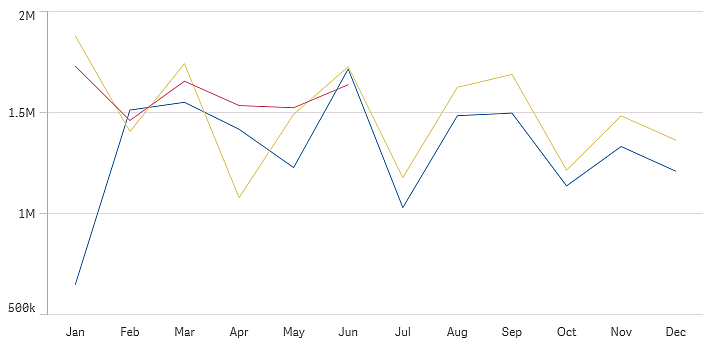
O seu conjunto de dados deve ter pelo menos dois pontos de dados para desenhar uma linha. Um conjunto de dados com um valor único é exibido como um ponto.
Se você tiver um conjunto de dados sem dados para um determinado mês, existem as seguintes opções para mostrar os valores ausentes:
- Como espaços
- Como conexões
- Como zeros
Quando um mês não está presente na fonte de dados, também é excluído da apresentação.

Quando usar
O gráfico de linhas é adequado principalmente quando você deseja visualizar tendências e movimentos ao longo do tempo em que os valores da dimensão são uniformemente espaçados, como meses, trimestres ou anos fiscais.
Vantagens
O gráfico de linhas é fácil de entender e dá uma percepção imediata das tendências.
Desvantagens
Usar mais de algumas linhas torna o gráfico de linhas confuso e difícil de interpretar. Por esse motivo, evite usar mais que duas ou três medidas.
Criando um gráfico de linhas
Você pode criar um gráfico de linhas na pasta em que estiver editando.
Faça o seguinte:
- Do painel de ativos, arraste um gráfico de linhas vazio para a pasta.
- Clique Adicionar dimensão e selecione uma dimensão ou um campo.
- Clique em Adicionar medida e selecione uma medida ou crie uma medida a partir de um campo.
Em um gráfico de linhas, você precisa pelo menos de uma dimensão e uma medida.
É possível incluir até duas dimensões e uma medida ou uma dimensão e até 15 medidas em um gráfico de linhas.
| Dimensões | Medidas | Resultado |
|---|---|---|
| 1 dimensão | 1 medida | Um gráfico de linhas simples com uma única linha. |
| 2 dimensões | 1 medida | Um gráfico de linhas com a primeira dimensão no eixo X e uma linha para cada valor da segunda dimensão. |
| 1 dimensão | até 15 medidas | Um gráfico de linhas com uma linha para cada medida. |
Ao criar o gráfico de linha, você pode ajustar sua aparência e outras configurações no painel de propriedades.
Para obter mais informações, consulte Alterando a aparência de uma visualização.
Limitações de exibição
Exibindo números grandes de valores de dimensão
Quando o número de valores de dimensão excede a largura da visualização, um minigráfico com uma barra de rolagem é exibido. Você pode rolar usando a barra de rolagem do minigráfico ou, dependendo do seu dispositivo, o botão de rolagem ou passando dois dedos. Quando um número maior de valores é usado, o minigráfico não exibe todos os valores. Em vez disso, uma versão condensada do minigráfico (com os itens em cinza) mostra uma visão geral dos valores, mas os valores muito baixos e muito altos ainda são visíveis. Observe que, para gráficos de linhas com duas dimensões, o minigráfico só está disponível no modo de área empilhada.
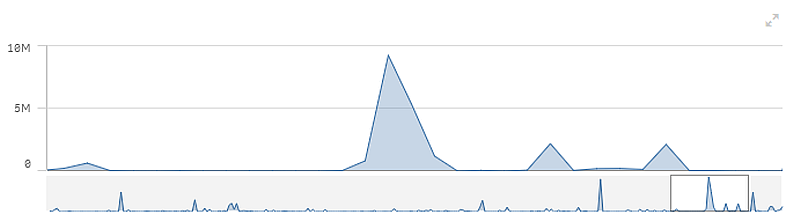
Exibindo valores fora do intervalo
No painel Propriedades, em Aparência, você pode configurar um limite para o intervalo do eixo da medida. Sem um limite, o intervalo é configurado automaticamente para incluir o maior valor positivo e o menor negativo, mas se você configurar um limite, pode haver valores que o excedam. Quando o valor do ponto de dados não pode ser exibido, devido aos limites de intervalo, uma seta indica a direção do valor.
Quando uma linha de referência está fora do intervalo, uma seta é exibida junto com o número de linhas de referência que estão fora do intervalo.
Exibindo quantidades grandes de dados em um gráfico de linhas
Ao exibir grandes quantidades de dados em um gráfico de linhas, a mensagem "Mostrando um conjunto de dados limitado" é exibida para indicar que nem todos os dados são exibidos.
- Se o gráfico usar uma escala contínua, serão exibidos 2000 pontos de dados.
- Se o gráfico usar uma escala não contínua, o número de pontos de dados exibidos estará no intervalo de 2500 a 5000. O limite depende de fatores como o uso de cores ou da presença de uma ou duas dimensões no gráfico.
Acima desse número, pontos de dados não são exibidos nem incluídos em seleções feitas no gráfico de linhas.
Além disso, apenas doze valores de dimensão são exibidos para a segunda dimensão em um gráfico com duas dimensões e escala contínua.
Para evitar a exibição de conjuntos de dados limitados, você pode fazer uma seleção ou usar limites de dimensão no painel de propriedades.
